Pläne, die diese Funktion unterstützen: Business Enterprise
Eddy AI Assistive Search Analytics hilft Ihnen, die notwendigen Maßnahmen zu verstehen und zu ergreifen, um die KI-Suchleistung in Ihrer Wissensdatenbank zu optimieren. Die Eddy AI - Assistive Search Analyseseite bietet Informationen über die Gesamtleistung von Eddy AI und Suchmetriken Ihrer Wissensdatenbank. Du kannst Suchanalysen auch als Diagramme visualisieren.
HINWEIS
To know more about the languages supported by Eddy AI, click here.
Die Conversational Eddy KI-bezogenen Metriken sind nur in KB Site 2.0-Projekten verfügbar.
Zugriff auf Eddy-AI-Suchanalysen
Um auf die Eddy-KI-Suchanalyse zuzugreifen,
Navigiere zu Analytics () in der linken Navigationsleiste im Knowledge Base-Portal.
Klicken Sie im linken Navigationsfeld auf Eddy AI.
Die Seite Eddy AI – Assistive Search erscheint.
Um die Artikelleistung zu sehen, verwenden Sie den Filter, um einen bestimmten Monat auszuwählen.
Standardmäßig werden Daten aus dem aktuellen Monat angezeigt.
Verwendung von Filtern zur Anpassung von Daten
Standardmäßig zeigen die Daten auf der Seite Eddy AI - Assistive Search Metriken für den aktuellen Monat an. Du kannst den Zeitrahmen mit dem verfügbaren Filter anpassen:
Klicken Sie auf das Dropdown-Menü des Monatsfilters .
Wähle einen vordefinierten Bereich (diesen Monat, letzten Monat) oder wähle benutzerdefiniert , um einen Monat anzugeben. Man kann nur den Monat aus dem Kalender auswählen, wenn man den benutzerdefinierten Filter verwendet.
Klicken Sie auf Filtern , um die Daten nach Anwendungstyp zu filtern (All, Wissensdatenbank-Website, Wissensdatenbank-Widgets, Chatbot).
Übersicht der Eddy AI Suchanalyse-Seite
Auf der Seite Eddy AI - Assistive Search können Sie die folgenden Leistungskennzahlen des Artikels als Kacheln basierend auf dem verwendeten Filter ansehen:
Spielfeld | Beschreibung |
|---|---|
Totale Gespräche | Gesamtzahl der Gespräche in Eddy AI, bei denen eine oder mehrere Eddy-Anfragen als Gespräch zählen. Diese Kennzahl wird nur für die Knowledge Base-Seite 2.0 verfügbar sein, wo Eddy AI konversationsfähig ist. Eine einzelne Nachricht wird ebenfalls als Konversation gewertet. |
Gesamtanfragen | Stellt die Gesamtzahl der einzelnen Fragen an, die Eddy AI gestellt wurden. Anfragen sind einzelne Fragen, die im Gespräch enthalten sind. |
Beantwortete Anfragen | Gesamtzahl der Anfragen, die ein Ergebnis ergaben. |
Unbeantwortete Fragen | Gesamtzahl der Anfragen, die keine Ergebnisse lieferten. |
Gesamtzahl der Likes | Die Gesamtzahl der Likes, die auf der Suchantwort erhalten wurde, zeigt, dass die Antwort gut war. |
Totale Abneigungen | Gesamtzahl der auf die Suchantwort erhaltenen Dislikes, was auf eine unbefriedigende Antwort basierend auf Kennzahlen wie:
|
Gesamtfeedback | Gesamtzahl der erhaltenen Feedback-Kommentare zu den Antworten auf KI-Assistenzsuche. |
HINWEIS
Wenn mehrere Chatbots eingesetzt werden, werden die Daten aller Chatbot-Instanzen zusammengeführt und in den Ergebnissen widergespiegelt.
Ebenso werden, wenn mehrere Knowledge Base-Widgets verwendet werden, Daten aus allen Widget-Instanzen zu den Ergebnissen zusammengefasst.
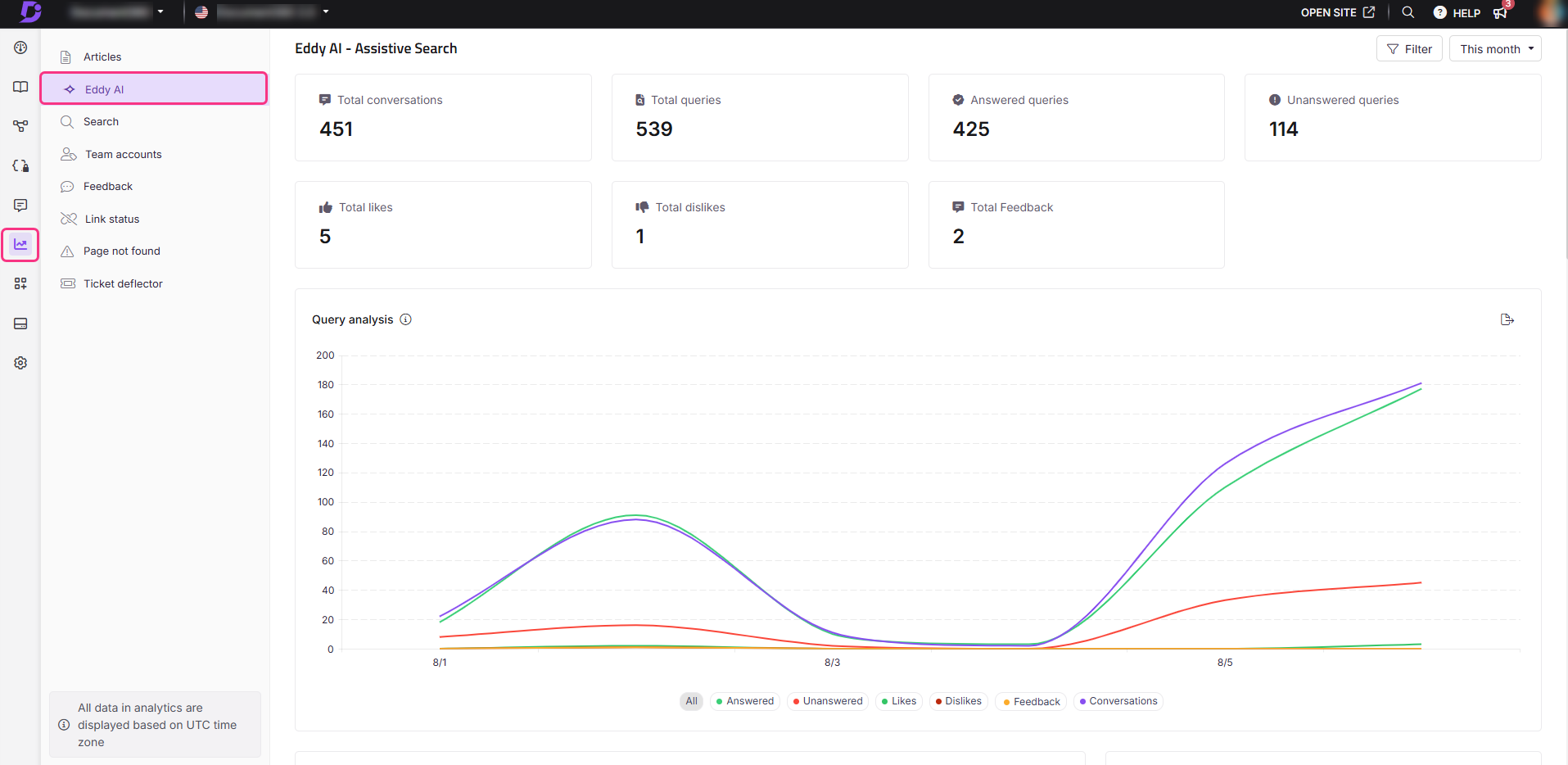
Abfrageanalyse
Sie können mit dem Query-Analyse-Graph interagieren, um mehr über die Leistungskennzahlen des Artikels zu erfahren.
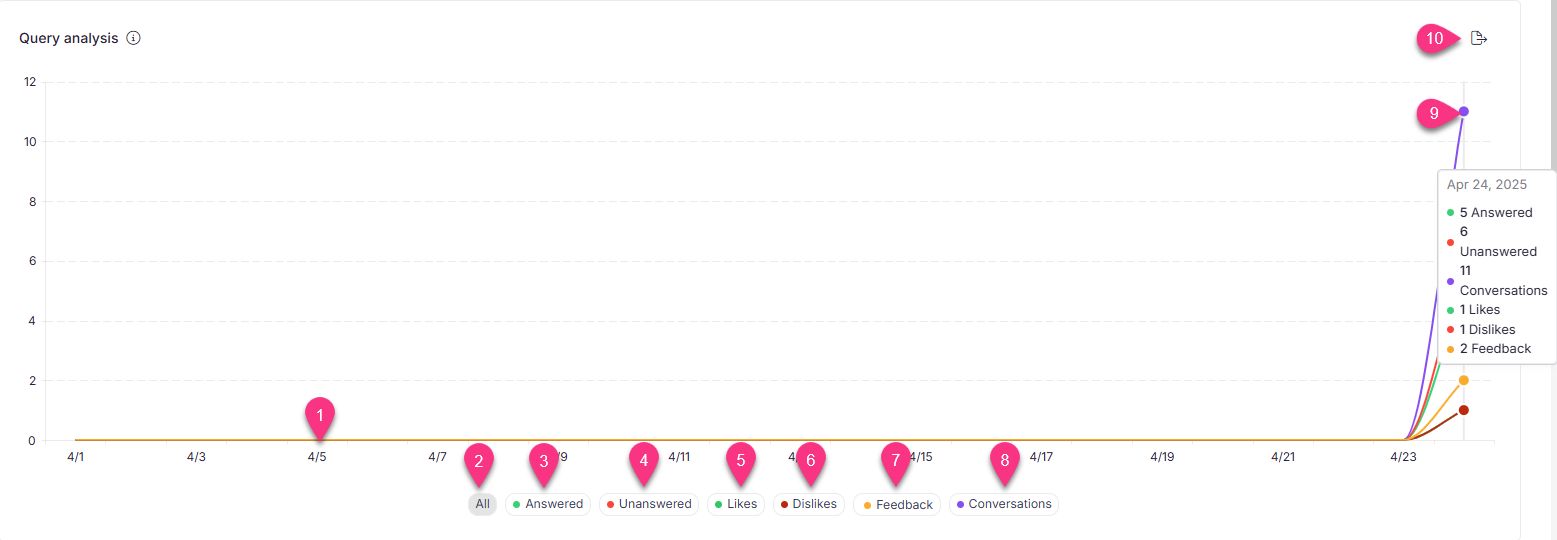
Die horizontale Achse zeigt den Monat und das Datum basierend auf dem ausgewählten Monatsfilter an.
Alle: Klicken Sie, um den Vergleich von beantworteten Anfragen, unbeantworteten Anfragen und Gesprächen in einem einzigen Diagramm anzusehen.
Beantwortet: Klicken Sie, um das Diagramm der Anfragen anzuzeigen, die ein Ergebnis zurückgegeben haben.
Unbeantwortet: Klicken Sie, um die Grafik der Anfragen anzuzeigen, die kein Ergebnis ergeben haben.
Gefällt mir: Klicken Sie hier, um die Grafik der Likes zu sehen, die bei der Suchreaktion erhalten wurden.
Dislikes: Klicken Sie hier, um das Diagramm der Dislikes zu sehen, die bei der Suchantwort erhalten wurden.
Feedback: Klicken Sie hier, um das Diagramm der erhaltenen Feedback-Kommentare zu den Suchantworten anzusehen.
Gespräche: Klicken Sie, um die Grafik der Gespräche zu sehen. Es ist nur für KB-Standort-2.0-Projekte verfügbar. Um mehr über den Export von Konversationen im CSV-Format zu erfahren, klicken Sie auf here.
Fahren Sie mit der Maus über das Diagramm, um die Leistungskennzahlen des Artikels für ein bestimmtes Datum zu finden.
Bild exportieren: Klicken Sie, umdie Abfrageanalyse als Bild im .png Format herunterzuladen.
HINWEIS
Versuchen Sie, die Unbeantworteten Suchen so niedrig wie möglich im Vergleich zu den Beantworteten Suchen zu halten, um den Lesern zu helfen, den richtigen Inhalt zu finden, wenn sie auf Ihrer Wissensdatenbank suchen. Unbeantwortete Suchanfragen treten typischerweise auf, wenn relevante Informationen in der Dokumentation fehlen, was verhindert, dass Eddy AI Daten für bestimmte Anfragen abrufen kann. Die Aktualisierung Ihrer Dokumentation kann helfen, solche Fälle zu reduzieren.
Kennzahlen der Gesprächstiefe
Die Gesprächstiefenkennzahlen zeigen eine Grafik, die die Gesamtzahl der Anfragen pro Gespräch zusammen mit der Gesamtzahl der Gespräche darstellt. Gesprächstiefen-Metriken sind nur für KB-Standort-2.0-Projekte verfügbar.
Fahren Sie mit der Maus über jede Leiste, um die genaue Anzahl der Gespräche zu sehen.
Der Graph verfolgt Konversationen von 1 bis 5 Abfragen, wobei Gespräche über 5 Anfragen unter 6+ gruppiert sind.
Klicken Sie auf das Symbol "Bild exportieren " (), um Gesprächstiefenmetriken als Bild in .png Format herunterzuladen.

Rückkopplungsdiagramm
Die Feedback-Diagramme zeigen das Feedback, das eine Abneigung erhalten hat, zusammen mit der Zählung.
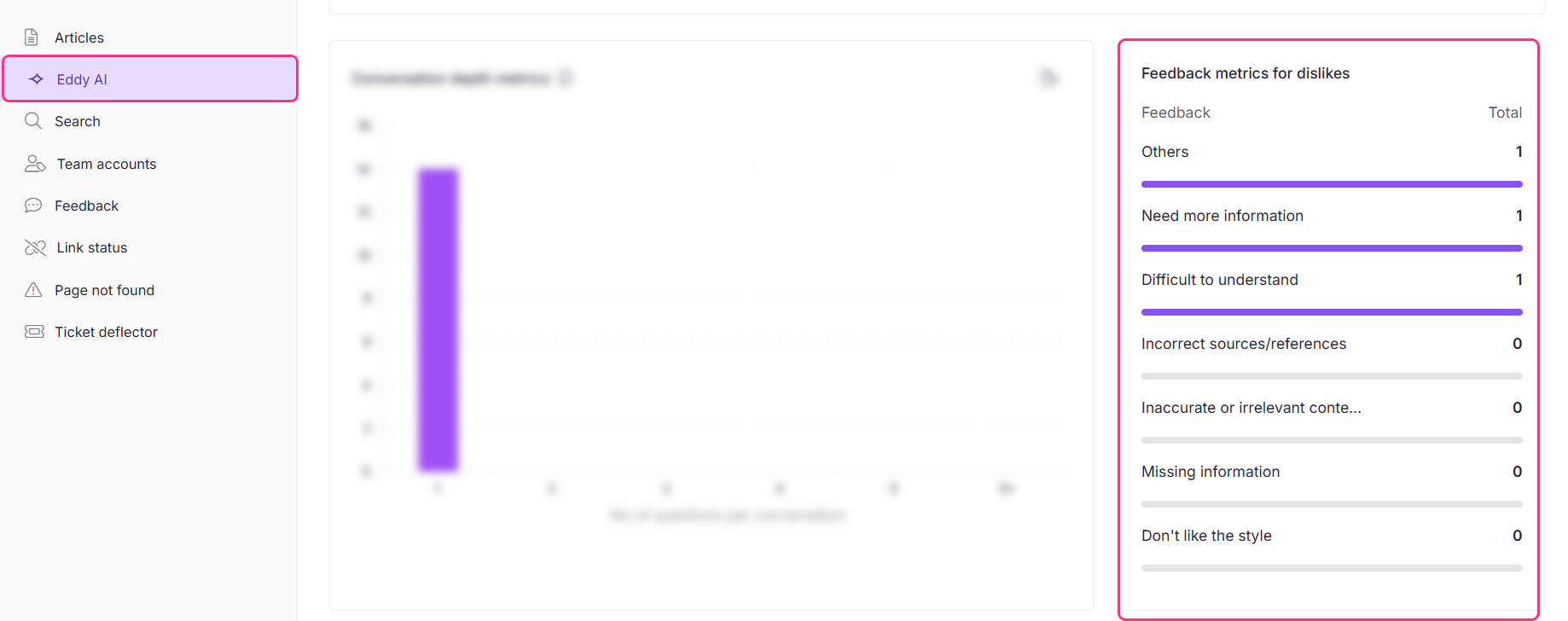
Beliebte Anfragen
Dieser Abschnitt zeigt die fünf wichtigsten Suchthemen sowie deren Suchhäufigkeit für den ausgewählten Monat. Anfragen sind nach Schlüsselwörtern gruppiert, wobei die beliebtesten Themen des Monats hervorgehoben werden und wie oft die Leser danach gesucht haben.
HINWEIS
Beliebte Anfragen werden nur generiert, wenn mindestens ein Monat an Daten verfügbar ist.
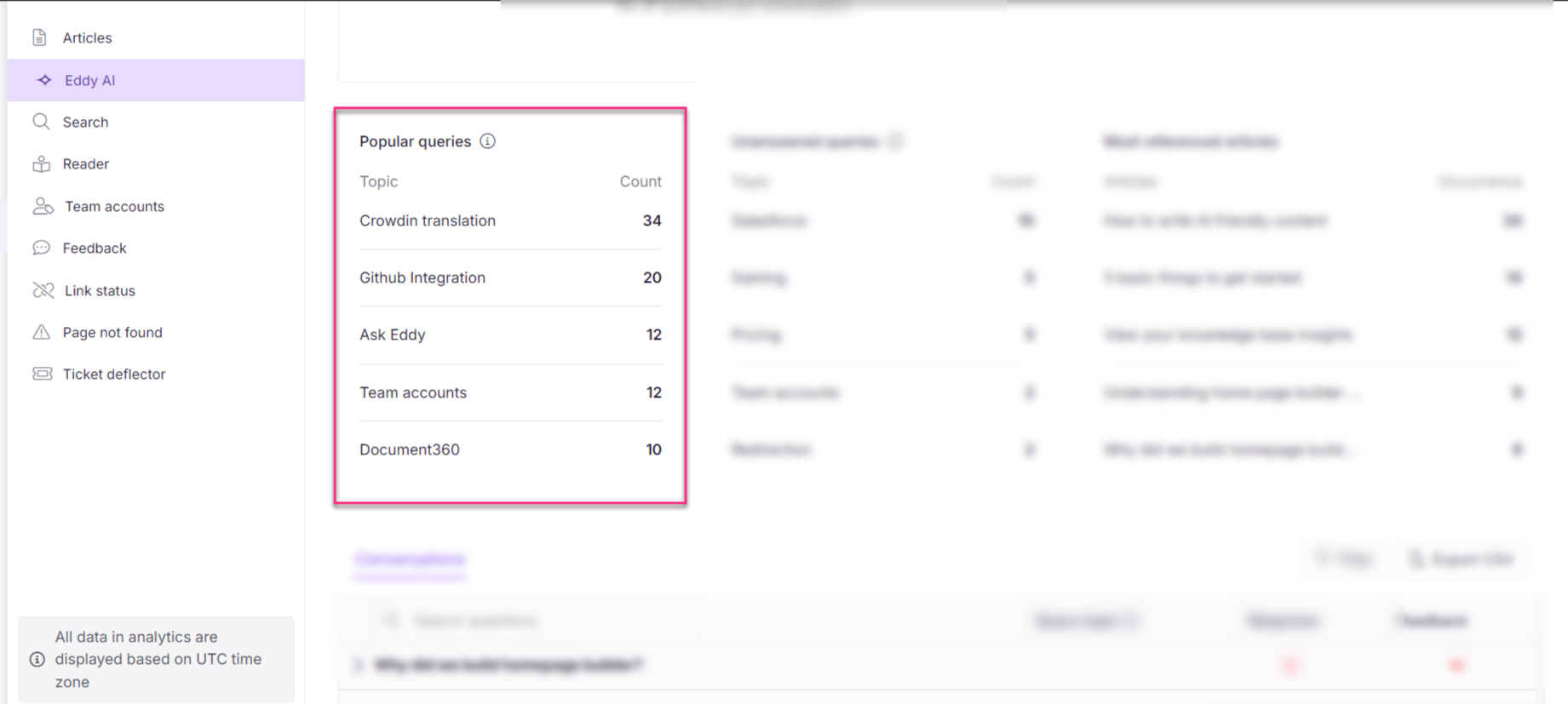
Unbeantwortete Fragen
Dieser Abschnitt zeigt die fünf wichtigsten Suchthemen sowie deren Suchhäufigkeit für den ausgewählten Monat. Anfragen sind nach Schlüsselwörtern gruppiert und heben die beliebtesten Themen des Monats mit ungelösten Suchanfragen hervor.
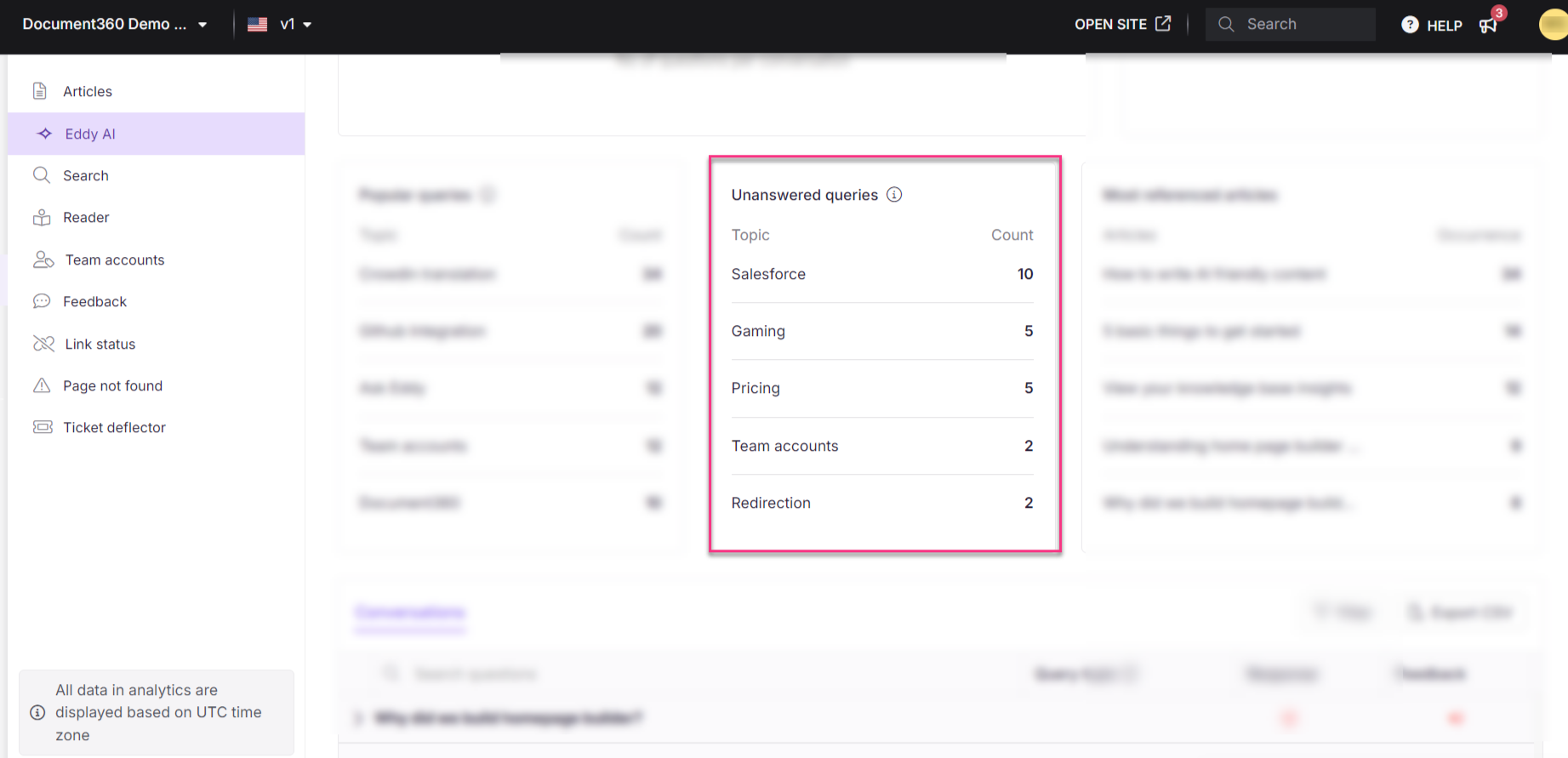
HINWEIS
Die Nachbearbeitung der Informationen für die beantworteten und unbeantworteten Anfragen erfolgt monatlich, wobei 30 Tage an Daten analysiert werden. Die Daten werden an OpenAI gesendet, das die häufigsten Schlüsselwörter identifiziert und sie in 10 Hauptthemen gruppiert. Alle verbleibenden Daten, die nicht in diese Kategorien passen, werden unter "Andere" gruppiert. Dies hilft, die häufigsten Themen effizient zu organisieren und hervorzuheben.
Am meisten referenzierte Artikel
Dieser Abschnitt listet die fünf am häufigsten referenzierten Quellartikel für den ausgewählten Monat auf sowie wie oft jeder Artikel in den Suchergebnissen von Eddy AI als Quelle angezeigt wurde.
Fahren Sie mit der Maus über einen Artikeltitel und klicken Sie in der Wissensdatenbank anzeigen (), um den Artikel auf der Wissensdatenbank-Seite zu öffnen.
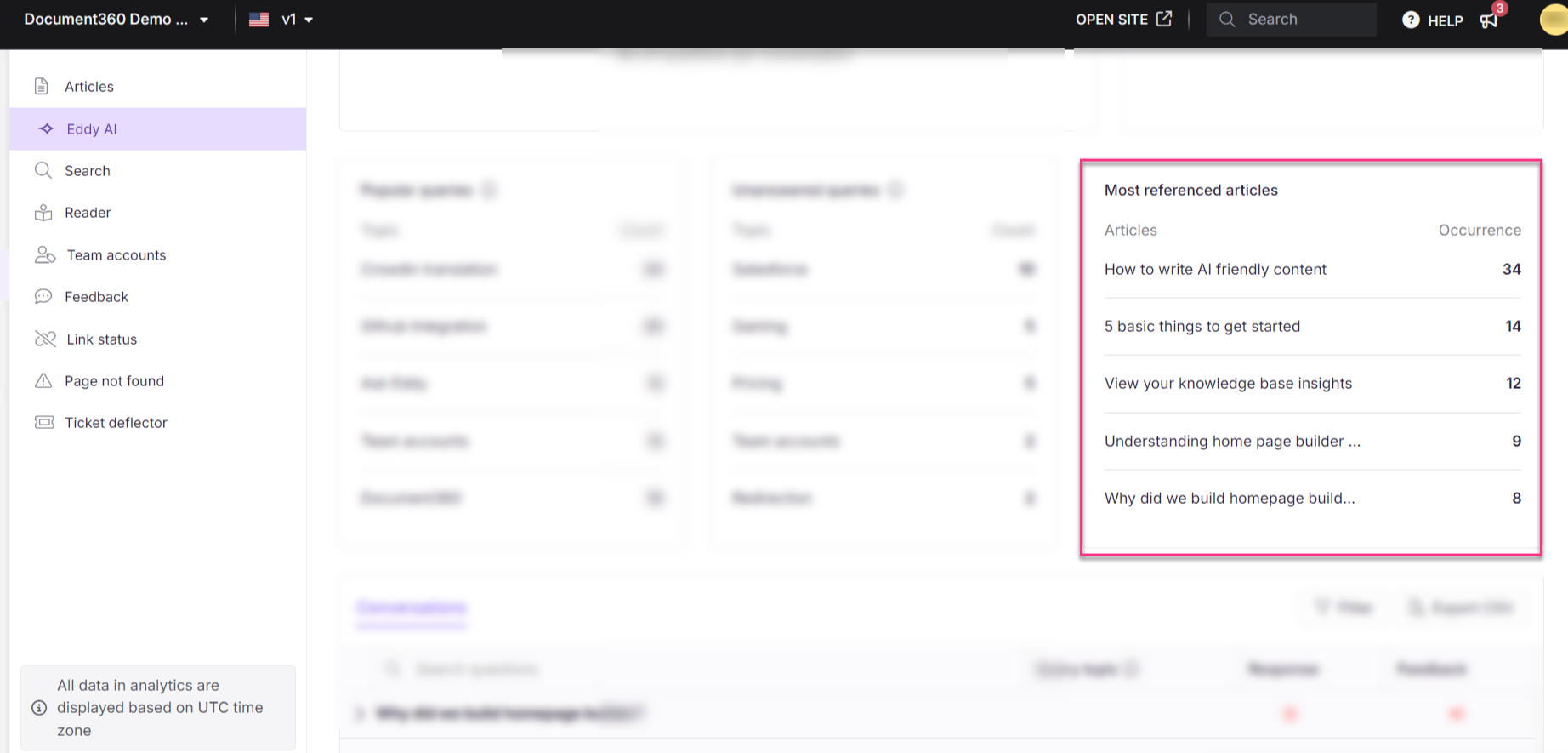
Gespräche
Dieser Abschnitt bietet eine detaillierte Übersicht über Nutzerinteraktionen in tabellarischer Form mit Anfragen, Antwortstatus und Feedback.
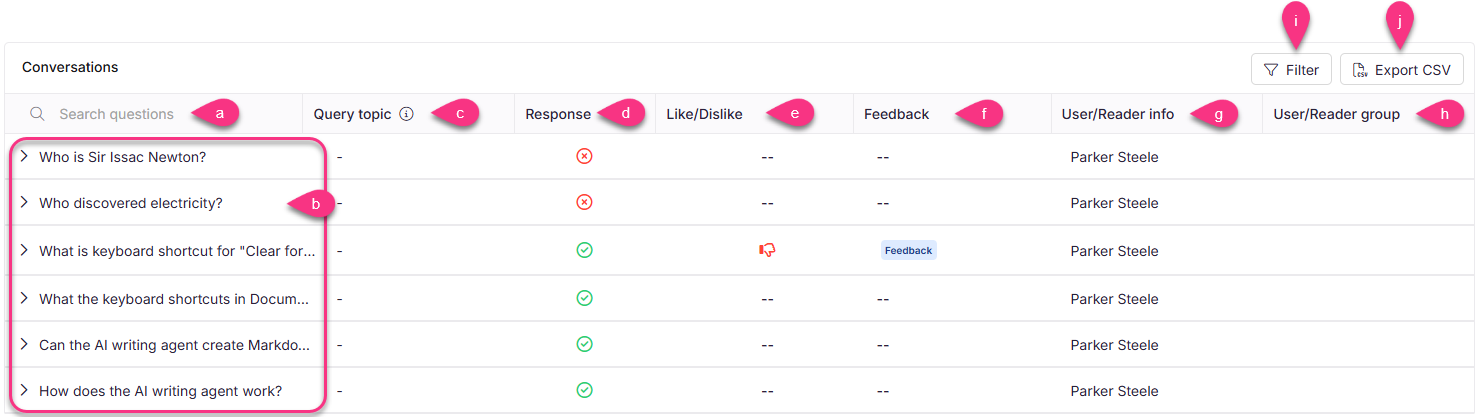
Suchfeld: Geben Sie ein Schlüsselwort oder einen Suchbegriff ein, um ein bestimmtes Gespräch oder eine Frage zu finden.
Gespräche: Zeigt die erste Frage jedes Gesprächs an, wobei die folgenden Fragen standardmäßig zusammengefasst werden. Erweitern Sie, um alle Fragen anzusehen, oder klicken Sie auf eine Abfrage, um ein Panel zu öffnen, das das gesamte Gespräch anzeigt, einschließlich der Benutzerinformationen (sofern verfügbar), der zugehörigen Benutzergruppe sowie Datum und Uhrzeit der Interaktion.
HINWEIS
Wenn ein Gespräch letzten Monat begann und sich in diesem Monat fortsetzte, wird das Gespräch in die Analysen des letzten Monats aufgenommen.
Fragethema: Abfragethemen werden aus der Liste beliebter Anfragen vergeben. Mindestens 30 Tage an Daten sind erforderlich, um ein Abfragethema zu erstellen. Es werden nur 5 beliebte Themen angezeigt.
Antwort: Gibt den Antwortstatus an, wie beantwortet () oder unbeantwortete Anfragen ().
Feedback-Symbol: Zeigt das Feedback an, wie zum Beispiel mögen () oder nicht mögen ().
Feedback: Zeigt ein Feedback-Tag an, falls die Anfrage Feedback erhalten hat. Klicken Sie hier, um zur Seite des Eddy AI Search Feedback Managers zu gelangen, wo Sie alle Feedback-Details einsehen können.
Benutzerinfo: Für gemischte und private Projekte zeigt diese Spalte den Namen oder die E-Mail-Adresse des Benutzers an, der die Anfrage eingereicht hat, sofern verfügbar. Dies umfasst sowohl Leser als auch Team-Kontonutzer, abhängig von der Projektkonfiguration. Wenn der Name nicht verfügbar ist oder es sich um einen JWT-Nutzer handelt, wird die zugehörige E-Mail-Adresse angezeigt (sofern verfügbar).
Benutzergruppe: Zeigt die Lesergruppe oder Teamkontogruppe an, die dem Benutzer zugeordnet ist, falls zutreffend.
Filter: Filtern Sie nach Antwortstatus, Feedback oder Anfragethema.
Antwortstatus: Filtern Sie den Antwortstatus nach drei Optionen: Alle, Beantwortet oder Unbeantwortet.
Feedback: Wählen Sie die Art des Feedbacks (All, Nichts, Gefallen oder Ablehnen). Sie können die Kennzahlen für den ausgewählten Feedbacktyp einsehen. Dies stellt das Feedback dar, das auf die Eddy-KI-Antworten während einer Abfragesuche auf der Knowledge Base-Website, im Widget, im Chatbot oder in der öffentlichen API erhalten wird.
Abfragethema: Filtert Anfragen aus vergangenen Monaten. Dieser Filter ist für den aktuellen Monat nicht verfügbar.
Alle auswählen: Zeigt sowohl fünf beliebte Anfragen als auch fünf unbeantwortete Anfragen an.
Beliebte Anfragen: Filtert und ruft Informationen nur für beliebte Anfragen ab.
Unbeantwortete Anfragen: Filtert und ruft Informationen nur für unbeantwortete Anfragen ab.
CSV exportieren: Laden Sie die Daten als CSV-Datei basierend auf den verwendeten Filtern herunter.
Verständnis der Nutzung und Analyse von KI-Krediten
In manchen Fällen bemerken Nutzer einen Unterschied zwischen der in der Eddy-AI-Suchanalyse angezeigten Anzahl von Anfragen und den unter der Eddy-AI-Funktion verbrauchten Nutzungsgutschriften. Dieser Unterschied kann aus mehreren Gründen entstehen:
Mehrsprachige Projekte
Wenn dein Projekt mehrere Sprachen unterstützt (zum Beispiel Englisch und Deutsch), werden die Credits in allen Sprachen verbraucht.
Die Analytics-Ansicht für eine einzelne Sprache zeigt jedoch nur die in dieser Sprache gestellten Anfragen an, die möglicherweise niedriger als die Gesamtnutzungs-Credits erscheinen.
Nicht aufladbare Wechselwirkungen
Einfache Grüße oder Begrüßungen wie "Hallo" oder "Hallo" werden in Analytics zur Vollständigkeit erfasst, reduzieren jedoch keine Credits.
Daher kann die Anzahl der Anfragen in Analytics etwas höher sein als die Anzahl der verwendeten Credits.
Wenn das Nutzungslimit erreicht ist, können Sie den Support kontaktieren, um detaillierte Nutzungsdaten zu aktualisieren oder zu überprüfen.
Häufig gestellte Fragen
Warum kann ich die Daten nicht wöchentlich filtern?
Beliebte Anfragen und unbeantwortete Suchbegriffe werden aus algorithmischen Gruppierungsmethoden abgeleitet. Diese Methoden benötigen genügend Daten, um Schlüsselwörter basierend auf der Häufigkeit der generierten Antworten zu kategorisieren.
Wie löse ich Anfragen, auf die keine Antwort erhalten wird?
Um Anfragen zu beantworten, die keine Antworten erhalten, identifizieren Sie die relevanten Artikel anhand der Schlüsselwörter, die aus unbeantworteten Suchanfragen der Leser stammen. Aktualisieren Sie den Inhalt dieser Artikel entsprechend.
Wie liefert Eddy AI Conversation Analytics Informationen, wenn das Gespräch in mehreren Sprachen stattfindet?
Wenn ein Gespräch mehrere Sprachen enthält, wird das Gespräch im Gesprächstisch für jede verwendete Sprache aktualisiert. Spezifische Kennzahlen wie Gesamtsuchanzahl, beantwortete Anfragen, unbeantwortete Anfragen und erhaltenes Feedback werden jedoch nur für die Sprache aktualisiert, in der sie stattfanden.
Wie erhält Eddy AI Conversation Analytics Informationen, wenn das Gespräch in mehreren Arbeitsbereichen stattfindet?
Wenn eine Konversation mehrere Arbeitsbereiche umfasst, wird sie in der Konversationstabelle für jeden verwendeten Arbeitsbereich aktualisiert. Spezifische Kennzahlen wie Gesamtsuchanzahl, beantwortete Anfragen, unbeantwortete Anfragen und Feedback werden jedoch nur für die im jeweiligen Arbeitsbereich verwendeten Sprachen aktualisiert.
Worin unterscheiden sich Anfragen von Gesprächen?
Anfragen sind einzelne Fragen, die im Gespräch enthalten sind. Eine oder mehrere Anfragen tragen zu einem Gespräch bei.